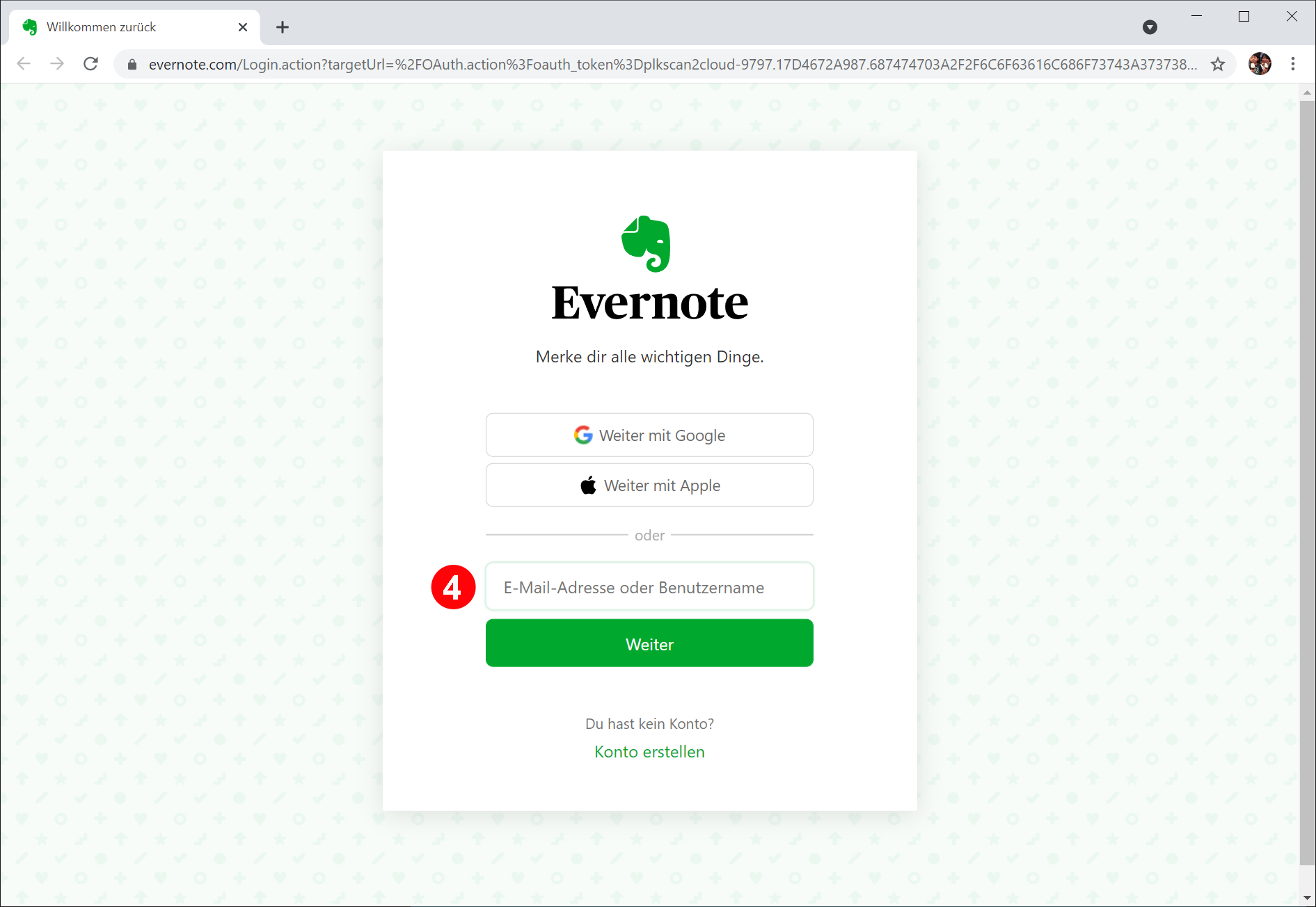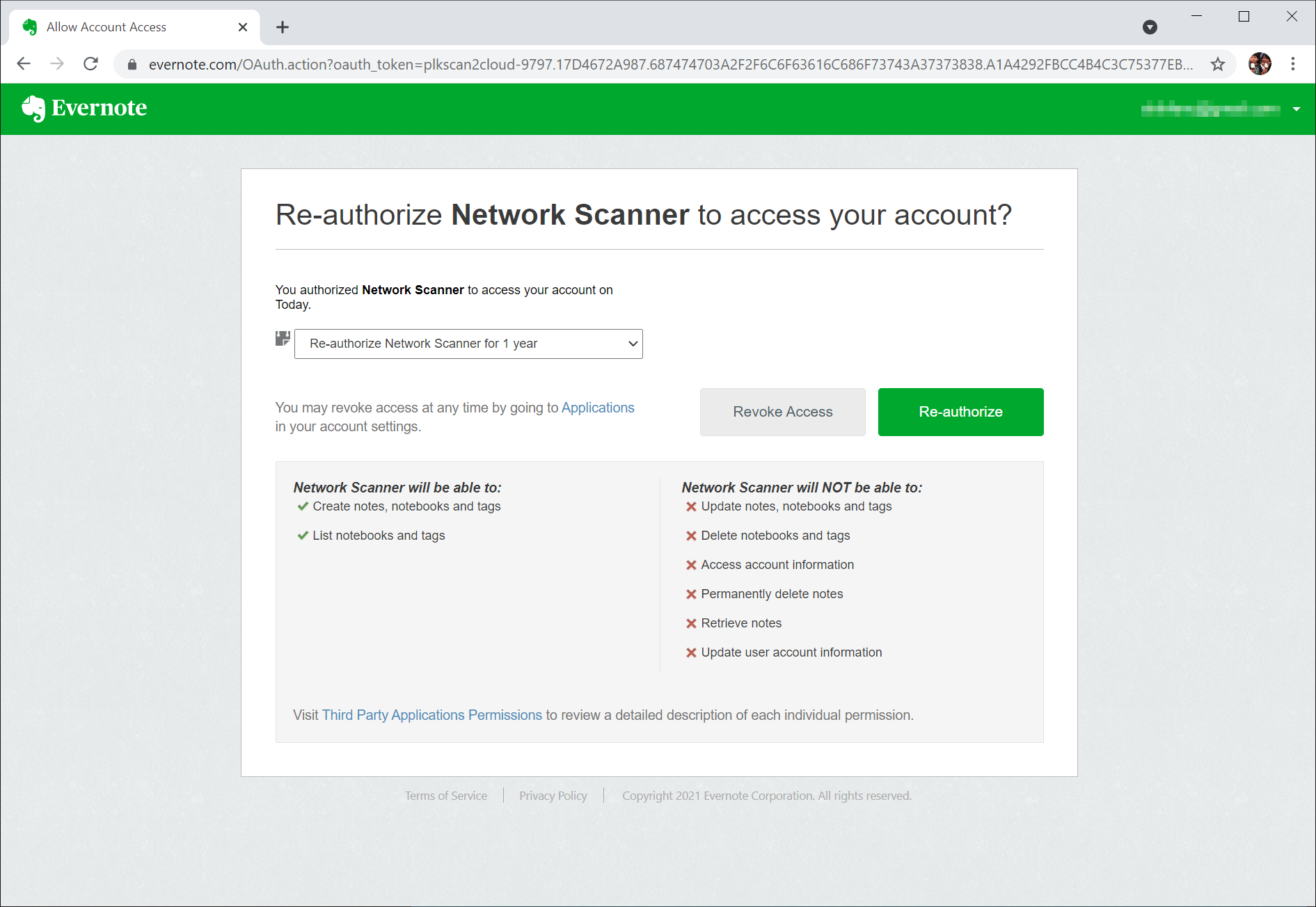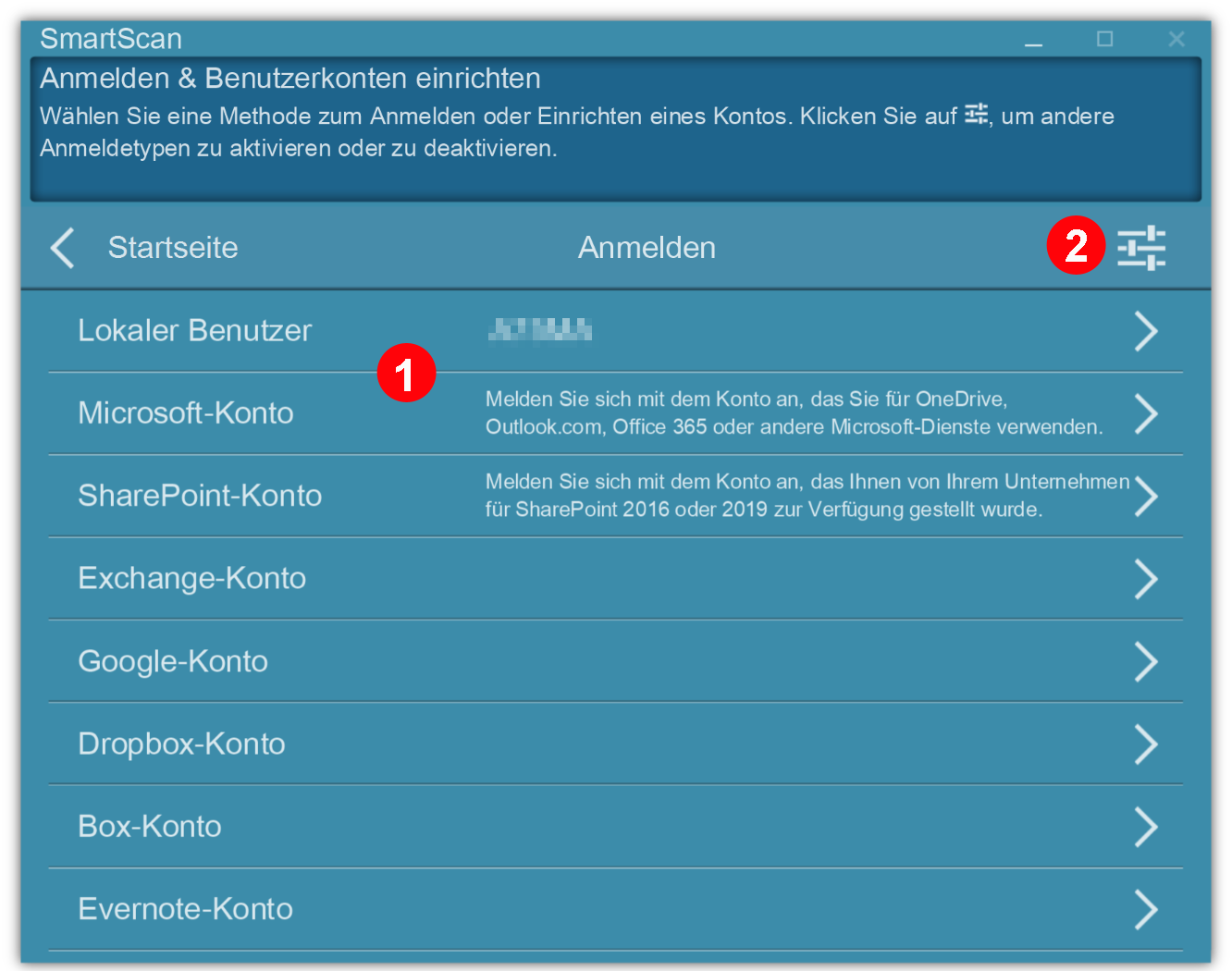
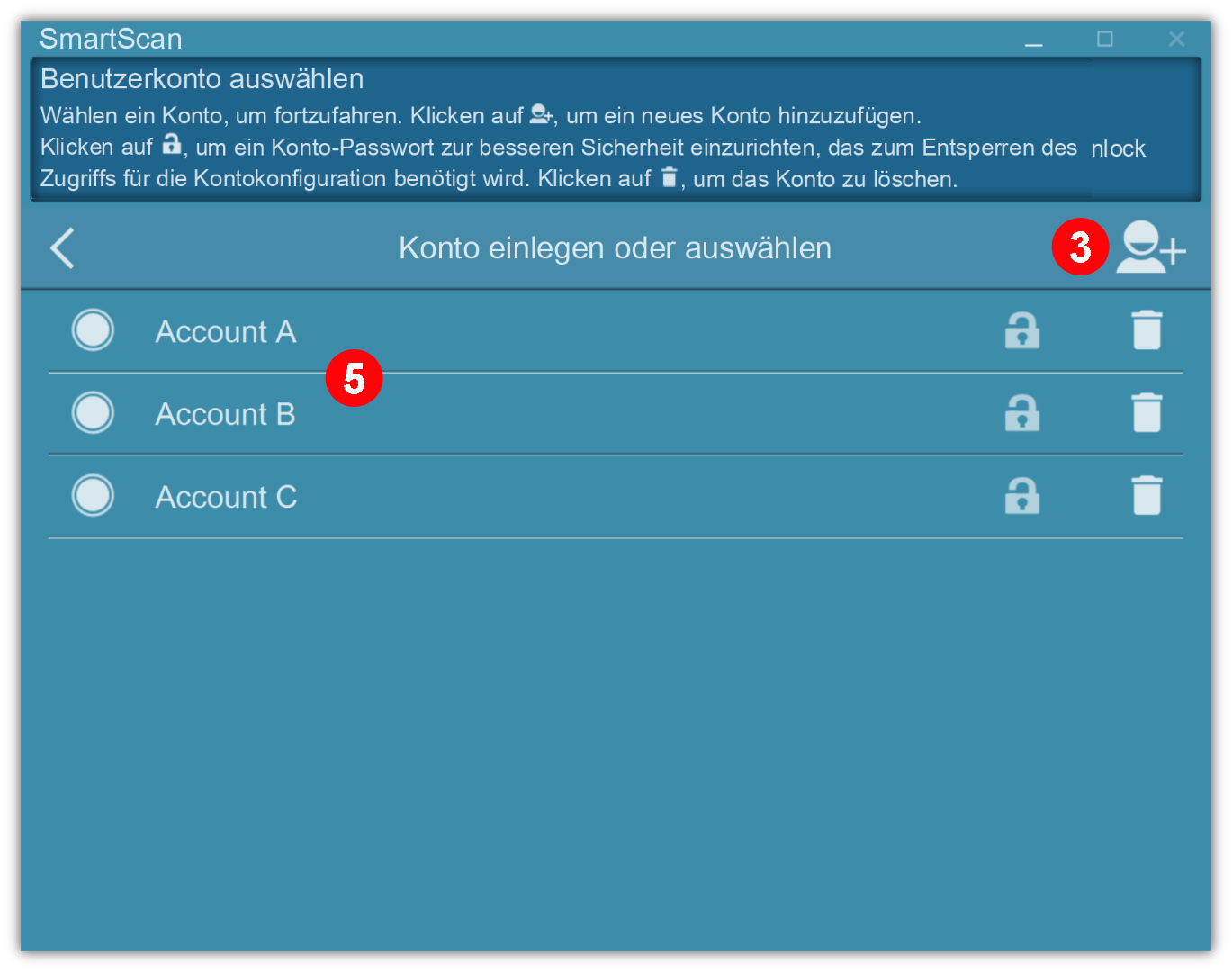
1. Klicken Sie auf ‚Auftragskonfigurationen' und wählen Sie das gewünschteKonto zur Anmeldung aus
2. Klicken Sie hier, um ein Konto zu aktivieren/deaktivieren
3. Fügen Sie ein neues Konto hinzu
4. Geben Sie die Informationen ein, die auf der Seite ‚Neues Konto' angezeigt werden
5. Die erstellten Konten werden im Menü ‚Konto hinzufügen oder auswählen' angezeigt
Hinweis: Die Anmeldeoberfläche (für neue Konten) variiert je nach gewähltem Konto und bietet unterschiedliche Zugangsmöglichkeiten.
Liste der Konten:
![]() Lokales Benutzer-Konto: Ordner, FTP/SFTP/FTPS, Ordner teilen (SMB 2.0/3.0, CIFS, Azure Dateispeicher und eMail (SMTP)
Lokales Benutzer-Konto: Ordner, FTP/SFTP/FTPS, Ordner teilen (SMB 2.0/3.0, CIFS, Azure Dateispeicher und eMail (SMTP)
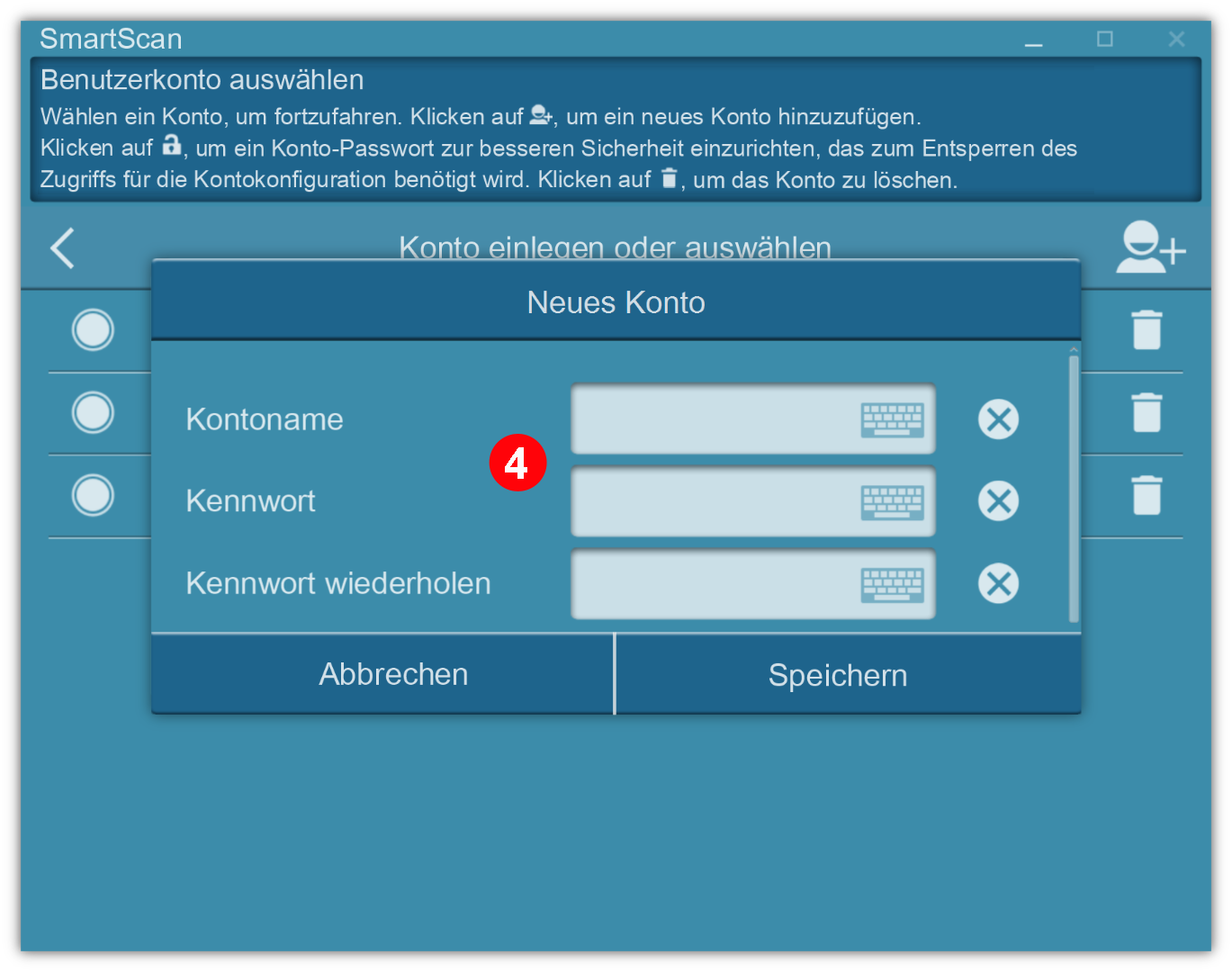
![]() Microsoft-Konto: Microsoft 365 for SharePoint, OneDrive, Outlook, OneNote Online
Microsoft-Konto: Microsoft 365 for SharePoint, OneDrive, Outlook, OneNote Online
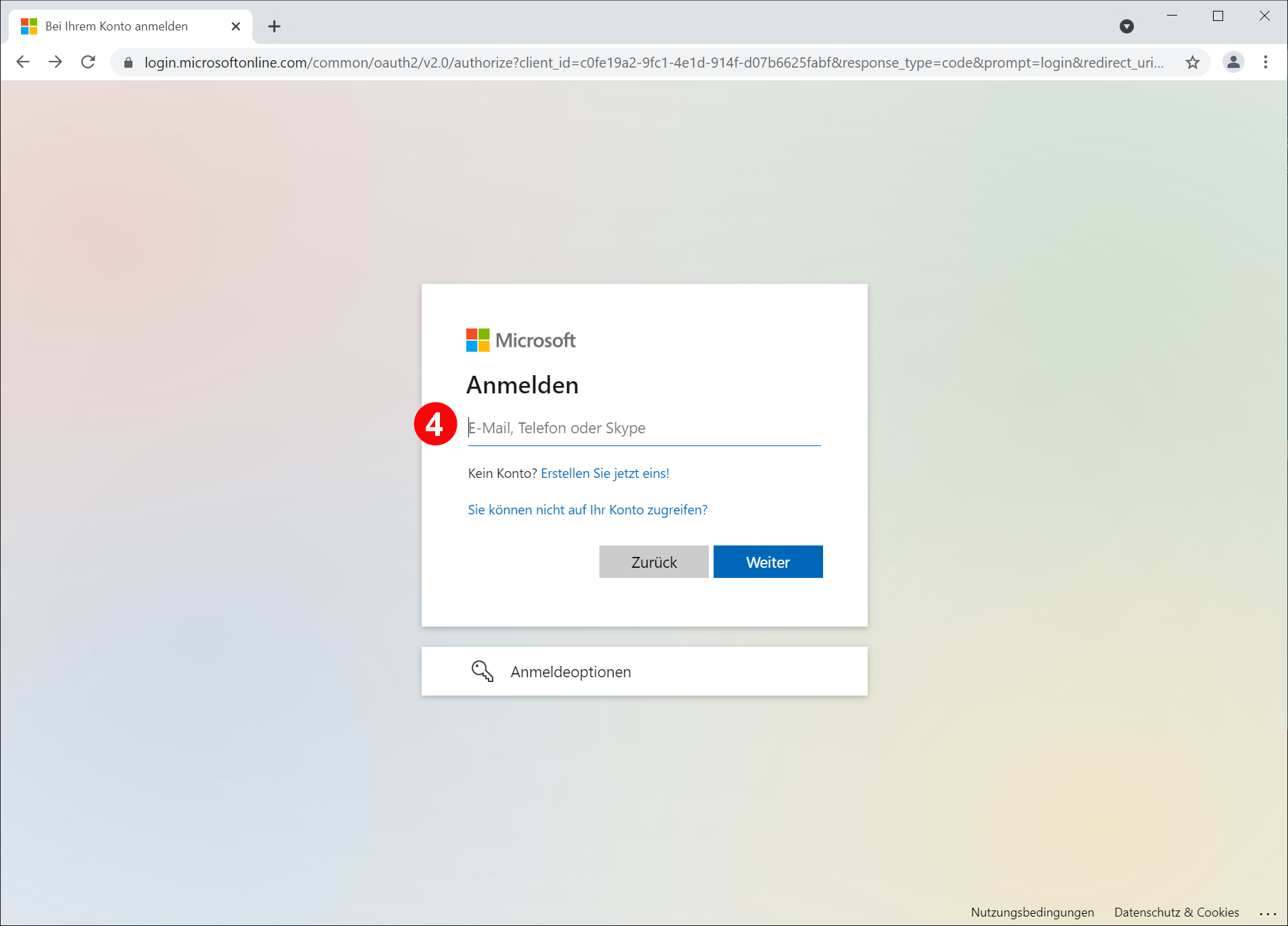
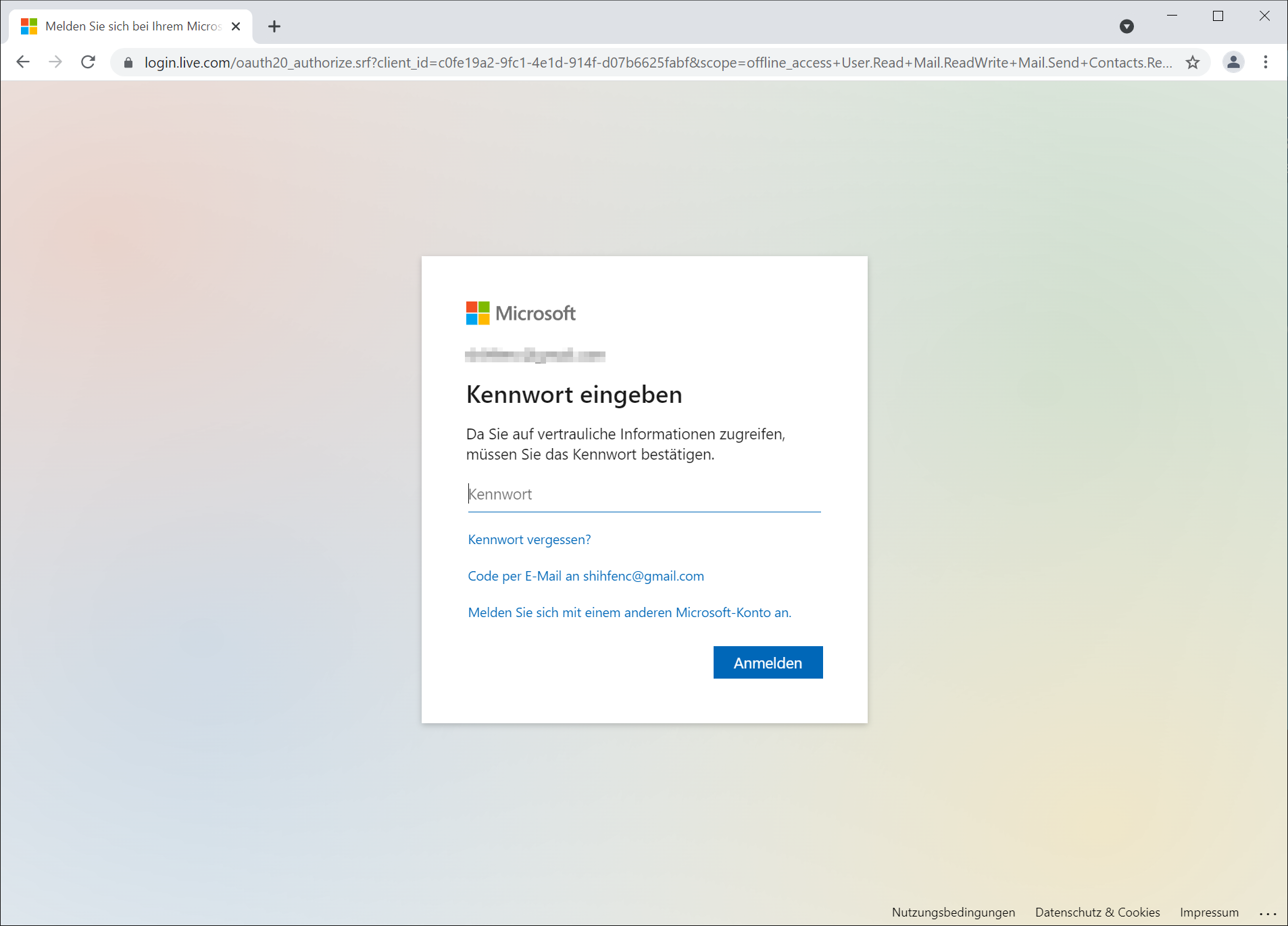
![]() SharePoint-Konto: SharePoint On-Premises Server 2010/2013/2016/2019
SharePoint-Konto: SharePoint On-Premises Server 2010/2013/2016/2019
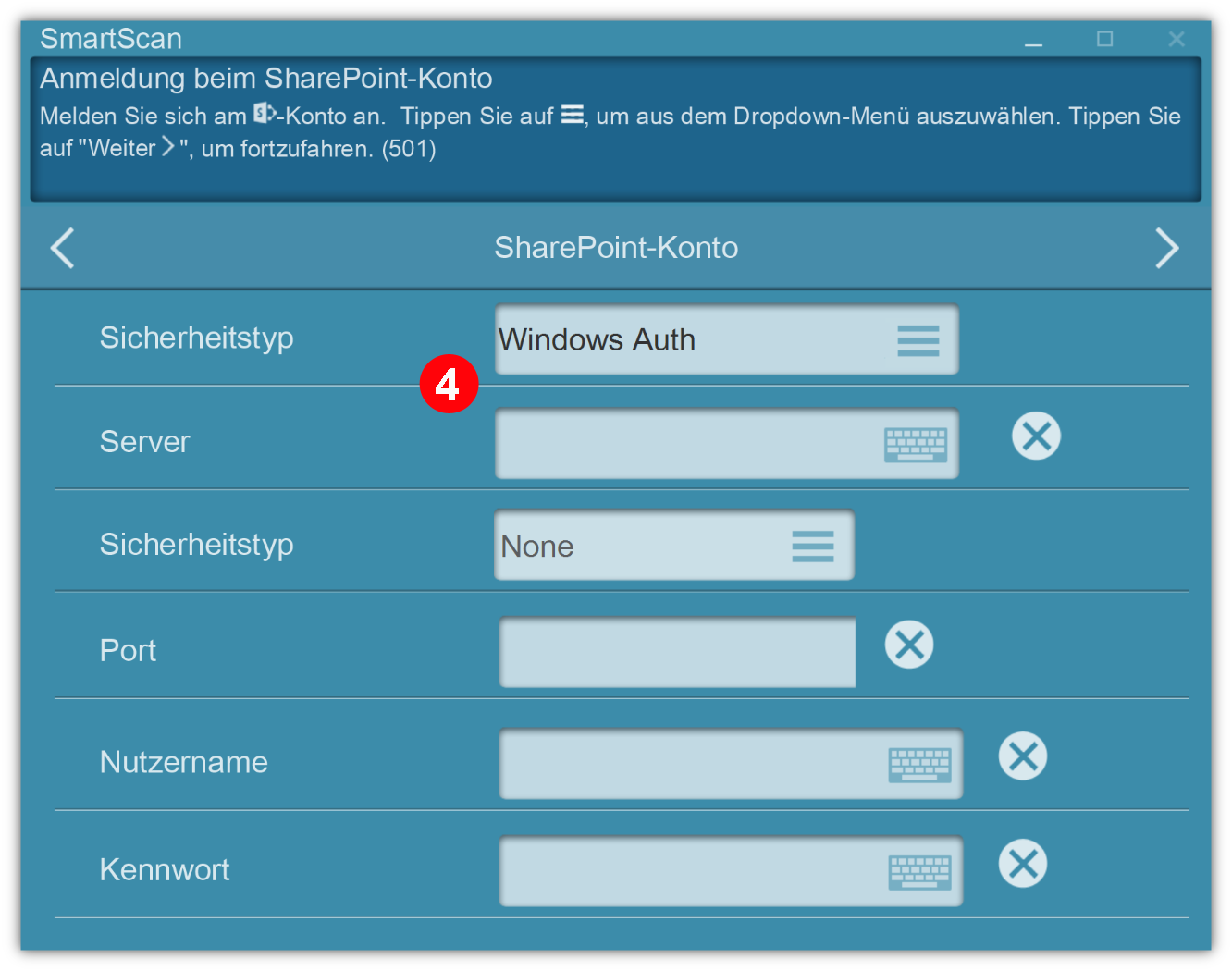
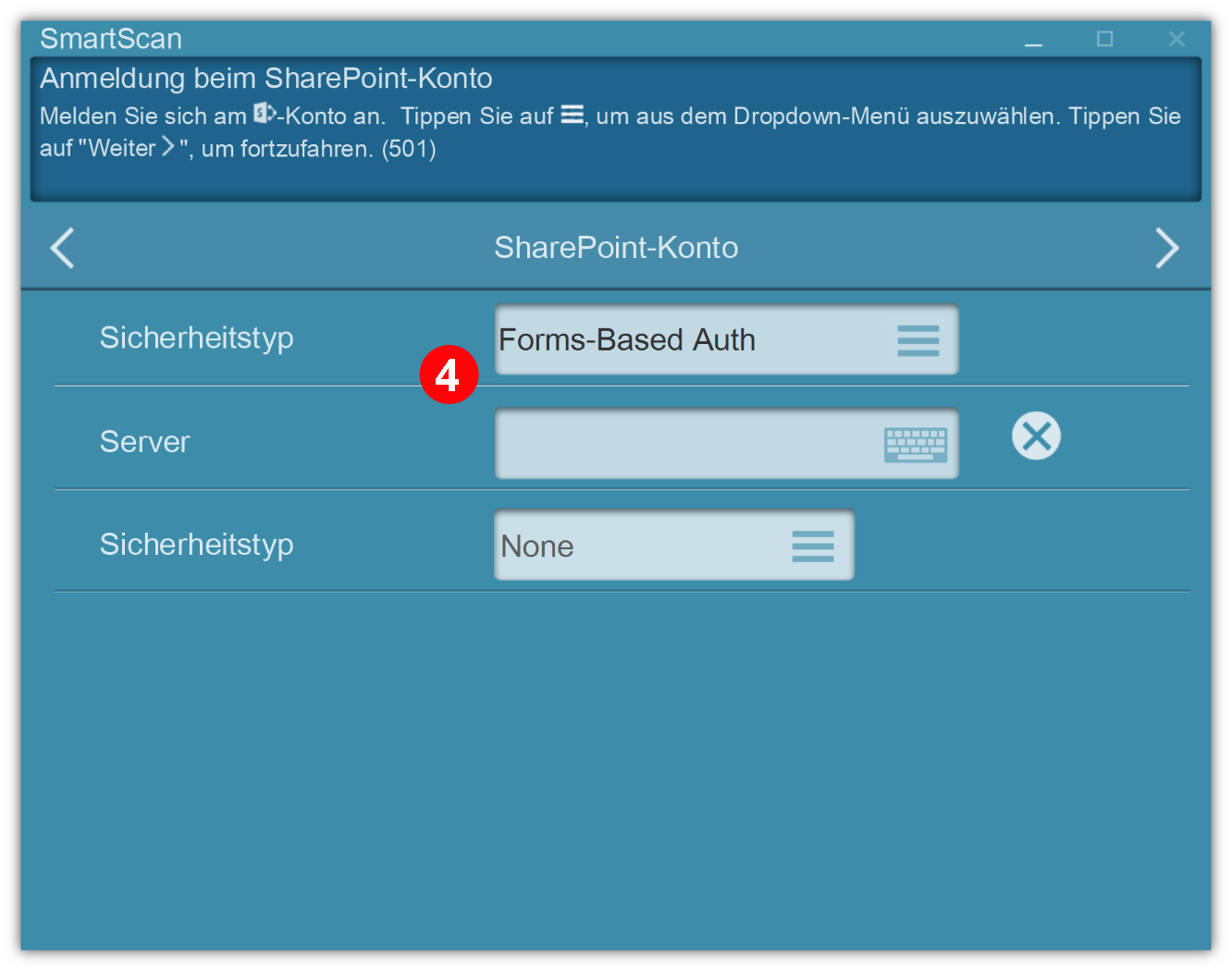
![]() Exchange-Konto: Microsoft Exchange Server
Exchange-Konto: Microsoft Exchange Server
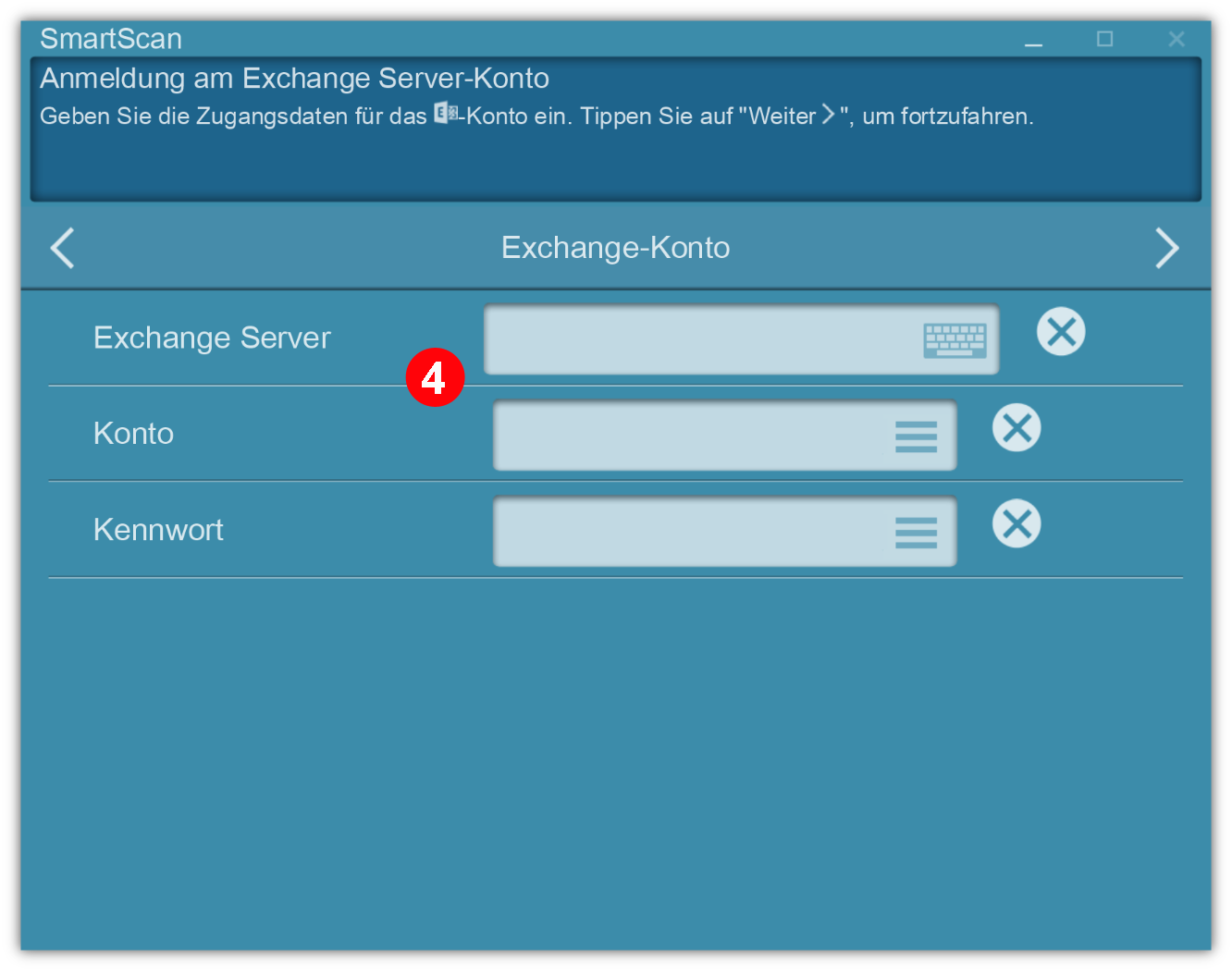
![]() Google-Konto: Google Drive
Google-Konto: Google Drive
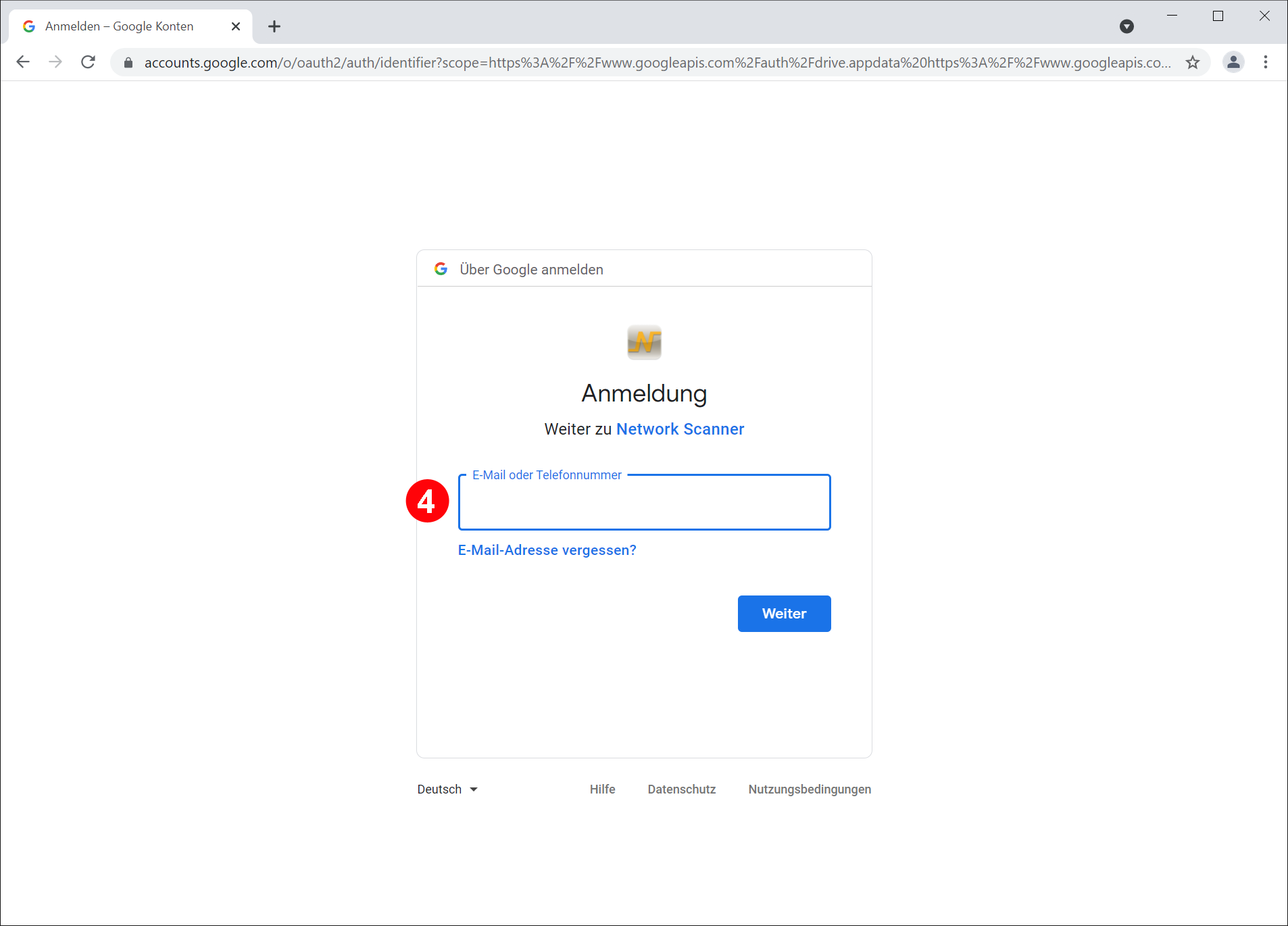
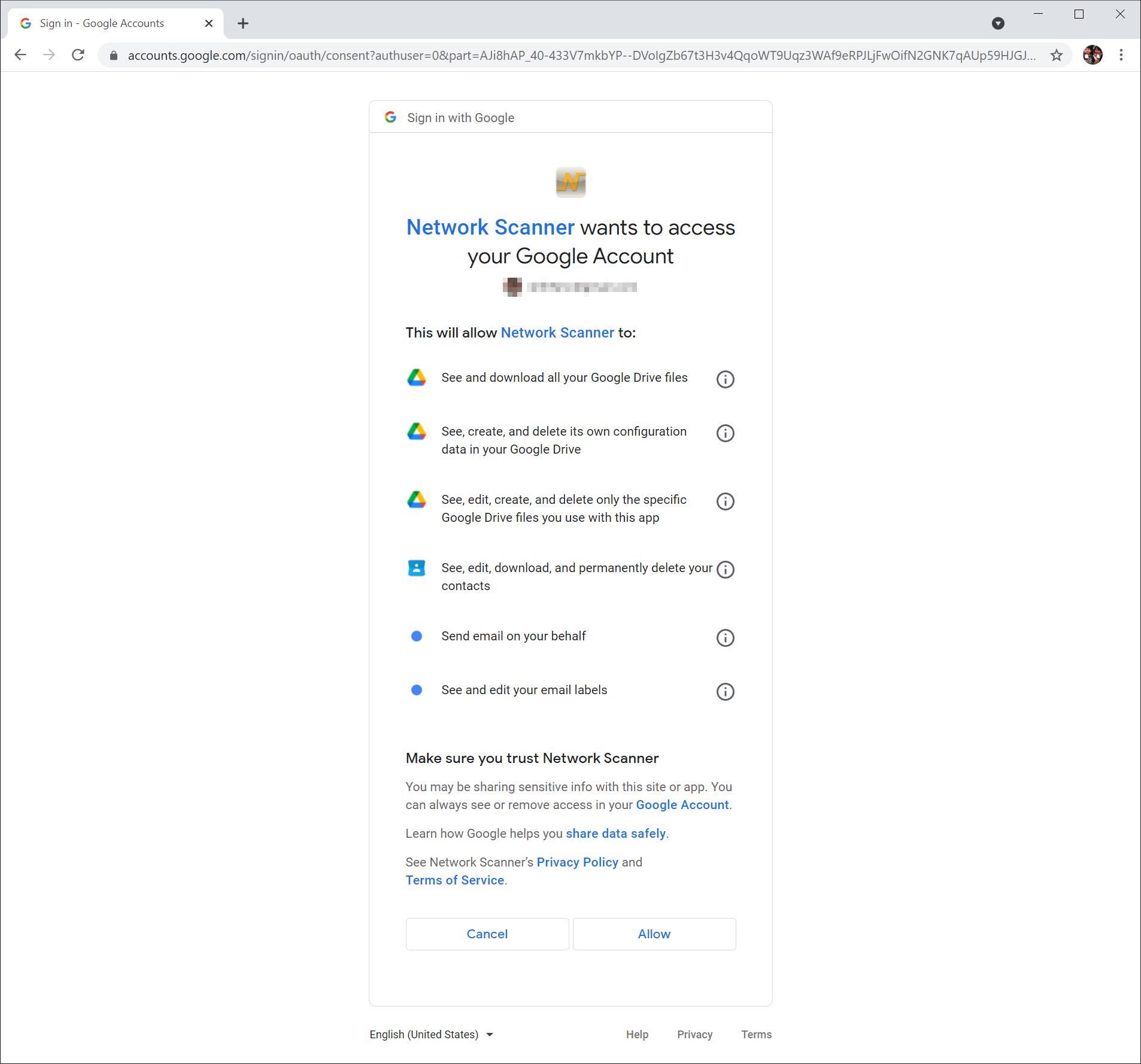
![]() Dropbox-Konto:
Dropbox-Konto:
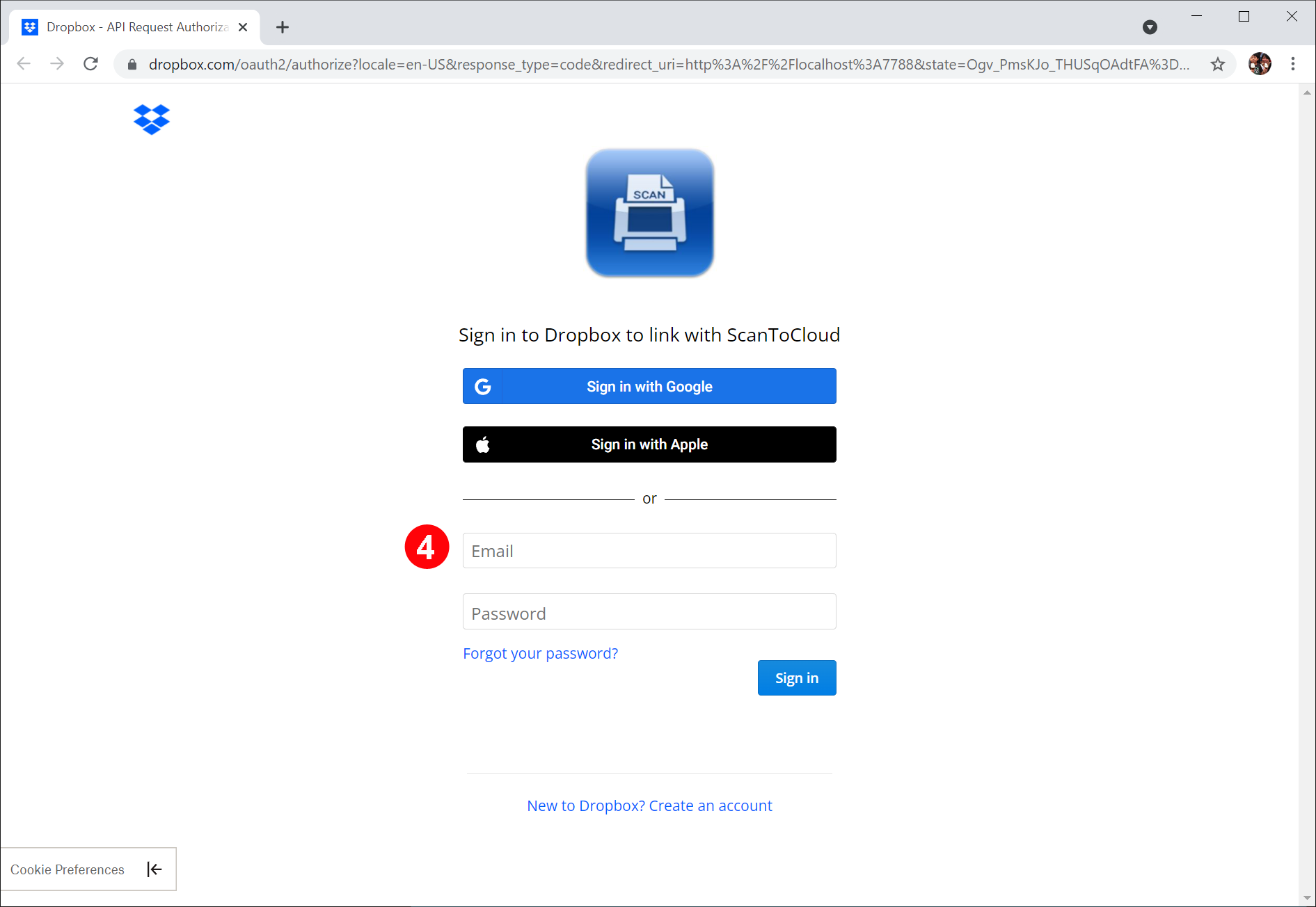
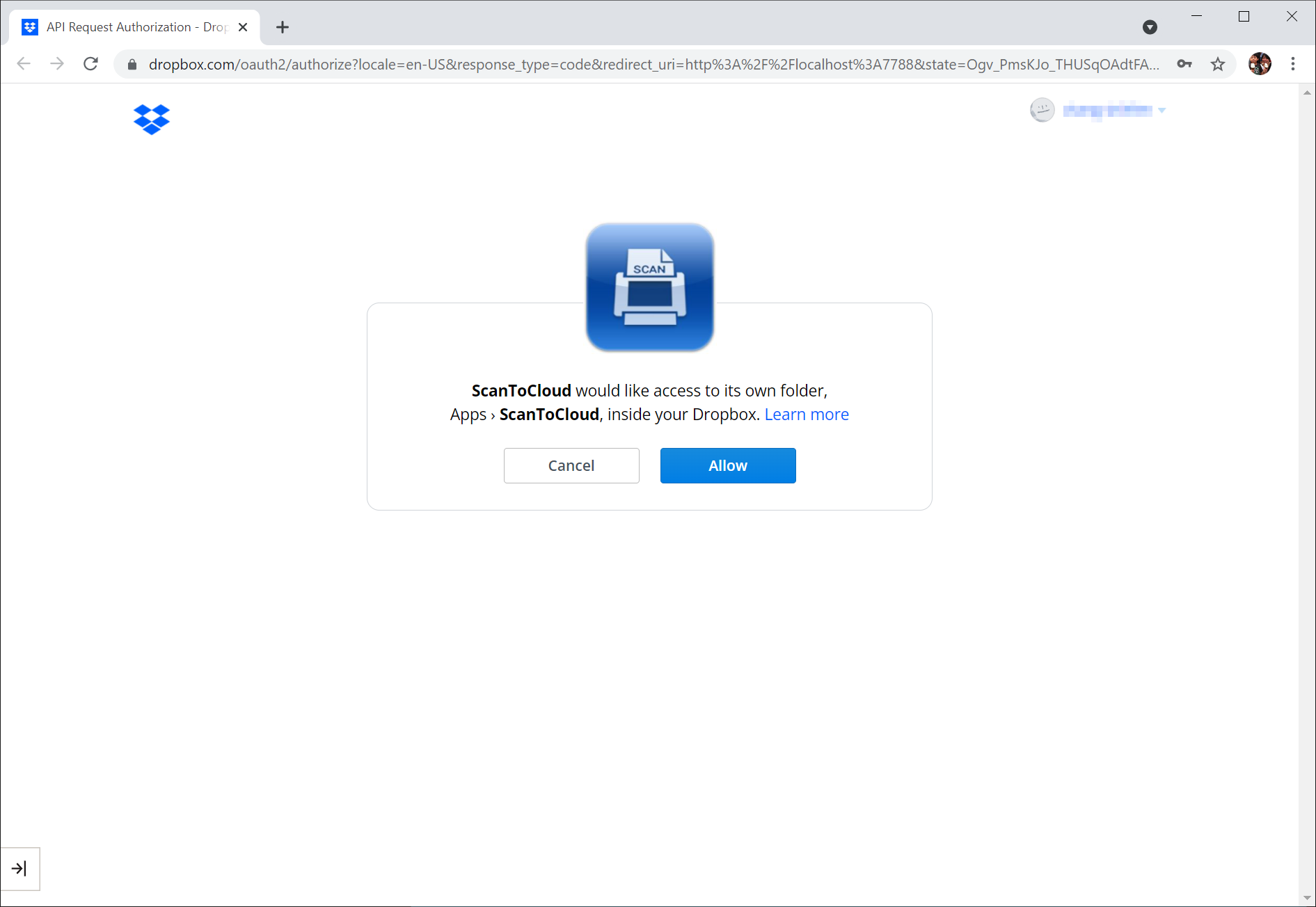
![]() Box-Konto:
Box-Konto:
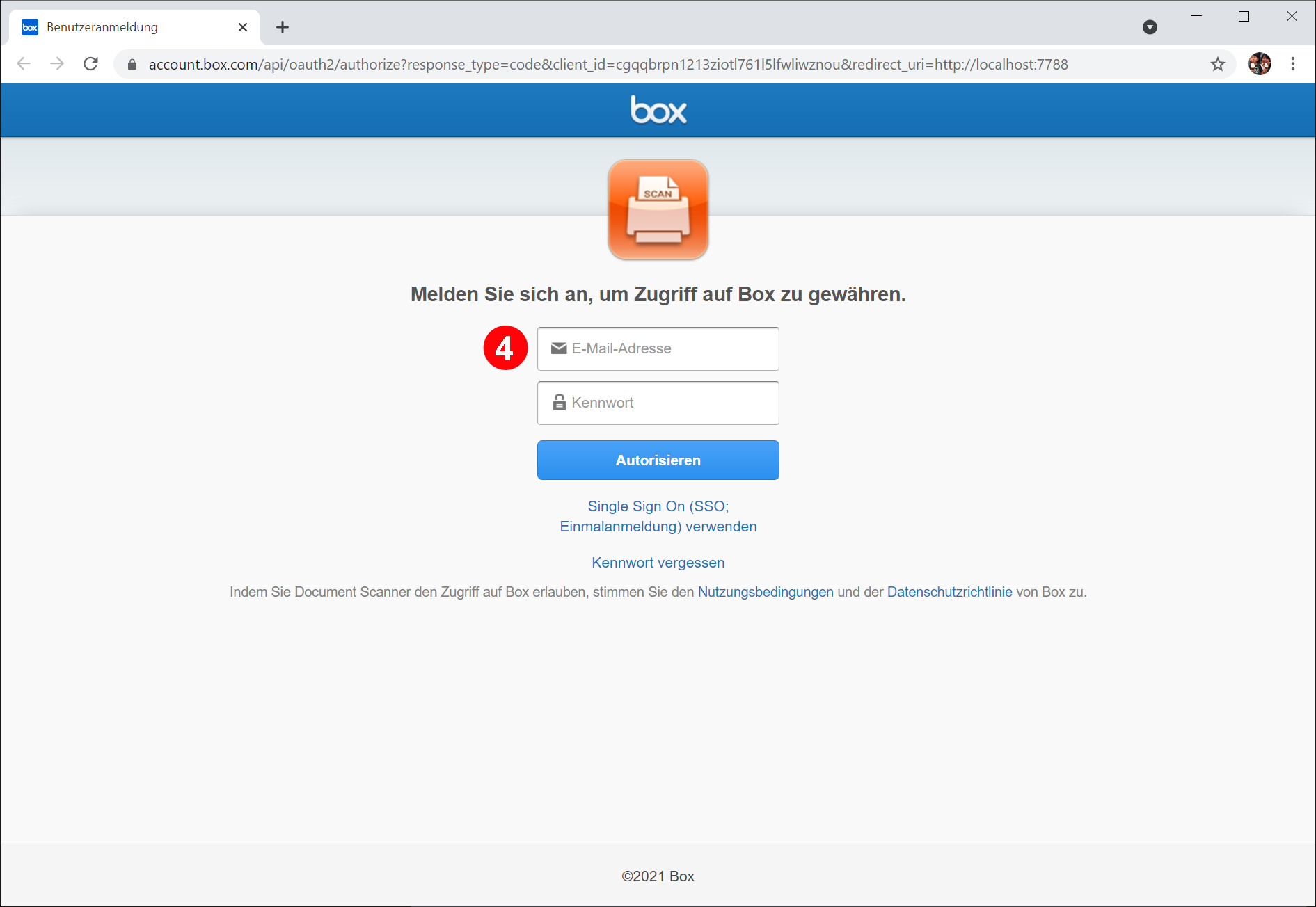
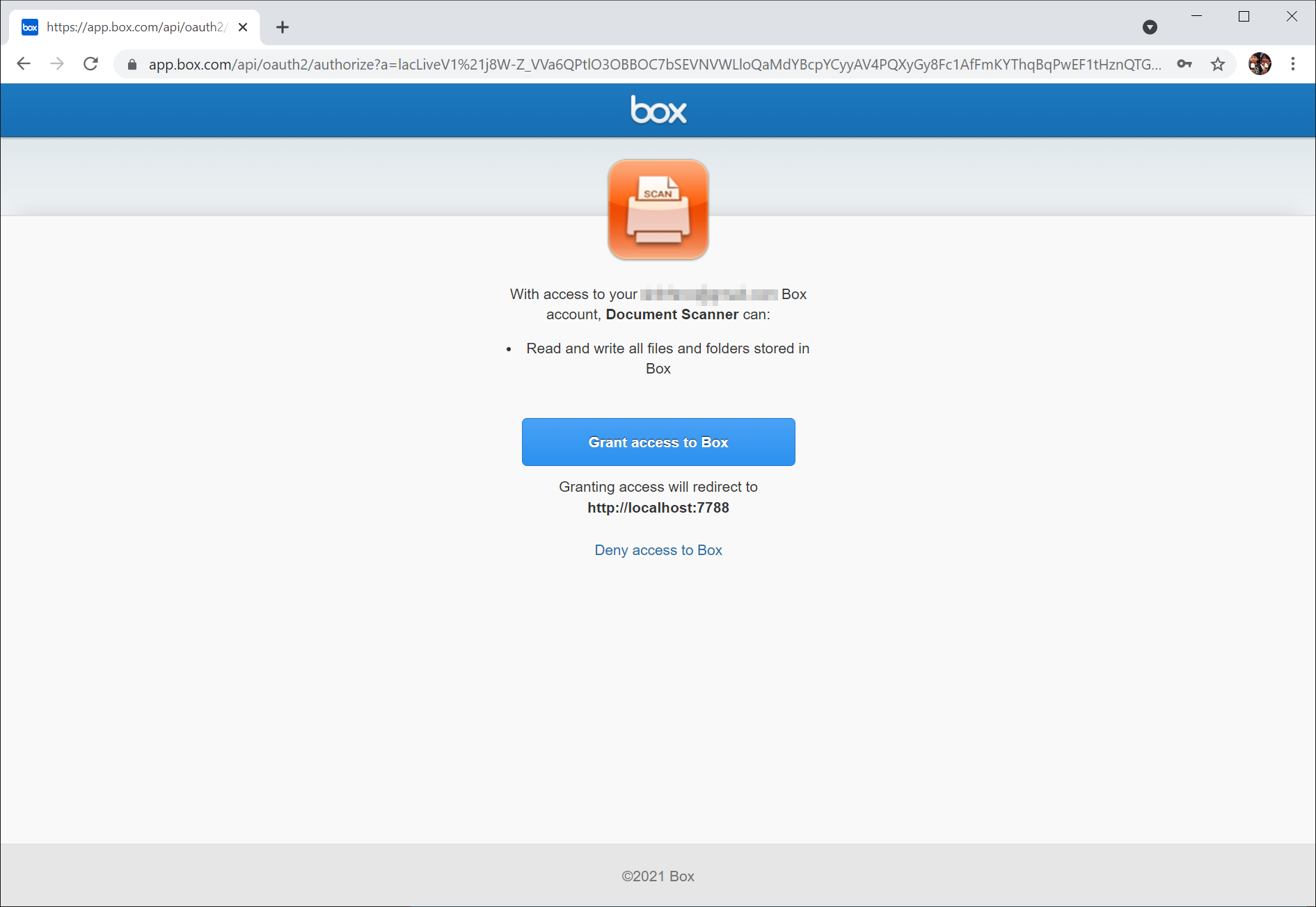
![]() Evernote-Konto:
Evernote-Konto: